Article Number: 000130996
EMSServiceHelper.exe no se inicia automáticamente
Summary: Protección de datos de Dell | El usuario de Encryption External Media Shield (EMS) no recibe una petición de contraseña cuando intenta acceder a los datos en un CD, DVD o medios USB cifrados. ...
Article Content
Symptoms
Productos afectados:
- Dell Data Protection | External Media Edition
- Dell Data Protection | Enterprise Edition
- Dell Data Protection | Personal Edition
Cause
Este problema puede ocurrir cuando EMSServiceHelper.exe no se carga correctamente en un extremo cifrado o C:\Windows\System32\EmsServicehelper.exe no existe después de una actualización.
Resolution
El problema se resolvió en 8.7.
Para solucionar este problema, desinstale la aplicación External Media Edition.
- Desinstalar Dell Data Protection | Encryption (mediante Add/Remove o Programs and Features si está disponible) si instaló Dell Data Protection | Encryption mediante un script que debe desinstalar mediante el mismo medio de instalación que la versión instalada.
- Para desinstalar External Media Edition
- Ejecute una línea de comandos similar a la siguiente:
DDPE_XXbit_setup.exe /s /x /v"/qn /l c:\ddpe_uninstall.log"
- Ejecute una línea de comandos similar a la siguiente:
- Vuelva a instalar la aplicación External Media Edition.
- Vaya a EMSServiceHelper.exe que se encuentra en C:\Windows\system32\EMSServiceHelper.exe.
- Haga clic con el botón secundario en el archivo y seleccione:
- Properties
- A continuación, haga clic en Detalles.
- Revise la pestaña Details (Detalles) para obtener información faltante, como la siguiente:
- Versión del archivo
- Nombre de producto
- Versión del producto
- Copyright
- Idioma
- Haga clic con el botón secundario en el archivo y seleccione:
Consulte la siguiente figura para ver un ejemplo de un archivo EMSServiceHelper.exe dañado :
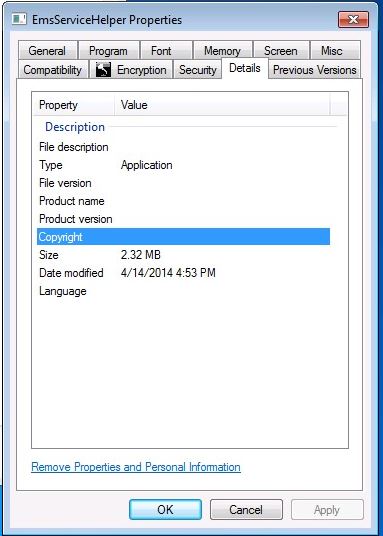
Figura 1: (Solo en inglés): EMSServiceHelper.exe dañado
Consulte la siguiente figura para ver un ejemplo de un archivo EMSServiceHelper.exe que funciona :
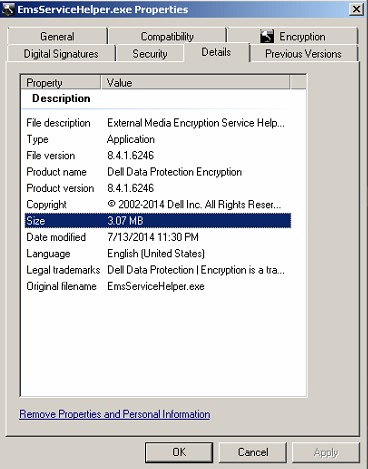
Figura 2: (Solo en inglés): Trabajo de EMSServiceHelper.exe
- Copie el archivo EMSServiceHelper.exe que se encuentra en
C:\Program Files\Dell\Dell Data Protection\Encryption\EMS\EMSServiceHelper.exe. - Péguelo en C:\Windows\system32\EMSServiceHelper.exe para sobrescribir el archivo.
- Reinicie la terminal.
Para comunicarse con el equipo de soporte, consulte los números de teléfono de soporte internacionales de Dell Data Security.
Vaya a TechDirect para generar una solicitud de soporte técnico en línea.
Para obtener información y recursos adicionales, únase al foro de la comunidad de seguridad de Dell.
Article Properties
Affected Product
Dell Encryption
Last Published Date
08 Oca 2024
Version
9
Article Type
Solution